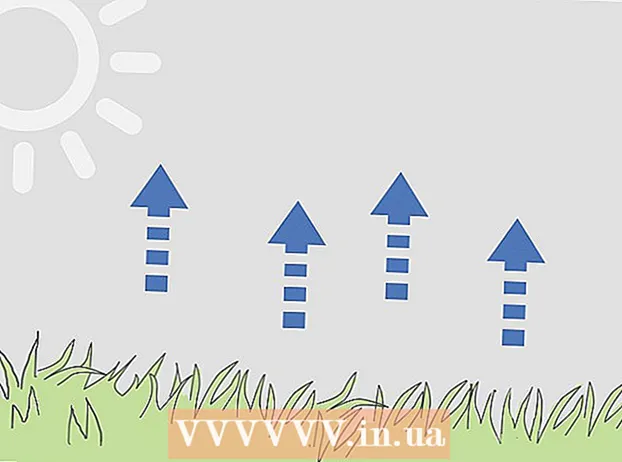نویسنده:
Janice Evans
تاریخ ایجاد:
3 جولای 2021
تاریخ به روزرسانی:
1 جولای 2024
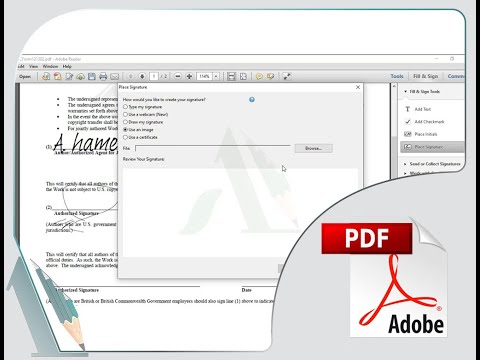
محتوا
این مقاله نحوه افزودن امضا در Adobe Reader را به شما نشان می دهد.
مراحل
 1 سند را در جایی که می خواهید امضا اضافه کنید باز کنید.
1 سند را در جایی که می خواهید امضا اضافه کنید باز کنید. 2 روی "مشاهده" - "Sign" کلیک کنید.
2 روی "مشاهده" - "Sign" کلیک کنید. 3 در صفحه باز شده (در سمت راست) ، روی "محل امضا" کلیک کنید.
3 در صفحه باز شده (در سمت راست) ، روی "محل امضا" کلیک کنید. 4 پنجره ای باز می شود که در مورد روش ورود امضا سوال می شود. چهار روش ورودی وجود دارد:
4 پنجره ای باز می شود که در مورد روش ورود امضا سوال می شود. چهار روش ورودی وجود دارد:  5 "امضای من را تایپ کنید" - در این حالت یک نام وارد می کنید و برنامه یک امضا ایجاد می کند.
5 "امضای من را تایپ کنید" - در این حالت یک نام وارد می کنید و برنامه یک امضا ایجاد می کند. 6 "استفاده از وب کم" - در این مورد ، از وب کم خود برای گرفتن تصویر امضا استفاده کنید.
6 "استفاده از وب کم" - در این مورد ، از وب کم خود برای گرفتن تصویر امضا استفاده کنید. 7 "امضای من را بکشید" - در این حالت می توانید یک امضا بکشید.
7 "امضای من را بکشید" - در این حالت می توانید یک امضا بکشید. 8 "از تصویر استفاده کنید" - در این مورد می توانید یک تصویر امضا بارگذاری کنید.
8 "از تصویر استفاده کنید" - در این مورد می توانید یک تصویر امضا بارگذاری کنید. 9 پس از انتخاب روش ورود امضا ، "پذیرش" را فشار دهید و امضا در محلی که مکان نما قرار دارد وارد می شود. با کلیک چپ بر روی آن می توانید امضا را بکشید.
9 پس از انتخاب روش ورود امضا ، "پذیرش" را فشار دهید و امضا در محلی که مکان نما قرار دارد وارد می شود. با کلیک چپ بر روی آن می توانید امضا را بکشید.  10 اگر از امضا راضی نیستید ، روی آن راست کلیک کرده و "حذف" را انتخاب کنید.
10 اگر از امضا راضی نیستید ، روی آن راست کلیک کرده و "حذف" را انتخاب کنید. 11 برای افزودن امضای دیگر ، منوی کشویی را در کنار گزینه "محل امضا" باز کرده و روی "پاک کردن امضای ذخیره شده" کلیک کنید.
11 برای افزودن امضای دیگر ، منوی کشویی را در کنار گزینه "محل امضا" باز کرده و روی "پاک کردن امضای ذخیره شده" کلیک کنید. 12 اکنون بر روی "محل امضا" کلیک کنید و مراحل 5 تا 8 را برای افزودن امضای خود تکرار کنید.
12 اکنون بر روی "محل امضا" کلیک کنید و مراحل 5 تا 8 را برای افزودن امضای خود تکرار کنید.
هشدارها
- فقط از امضای خود استفاده کنید.